超频打破外频墙 e5200超频 p43主板外频冲不过400
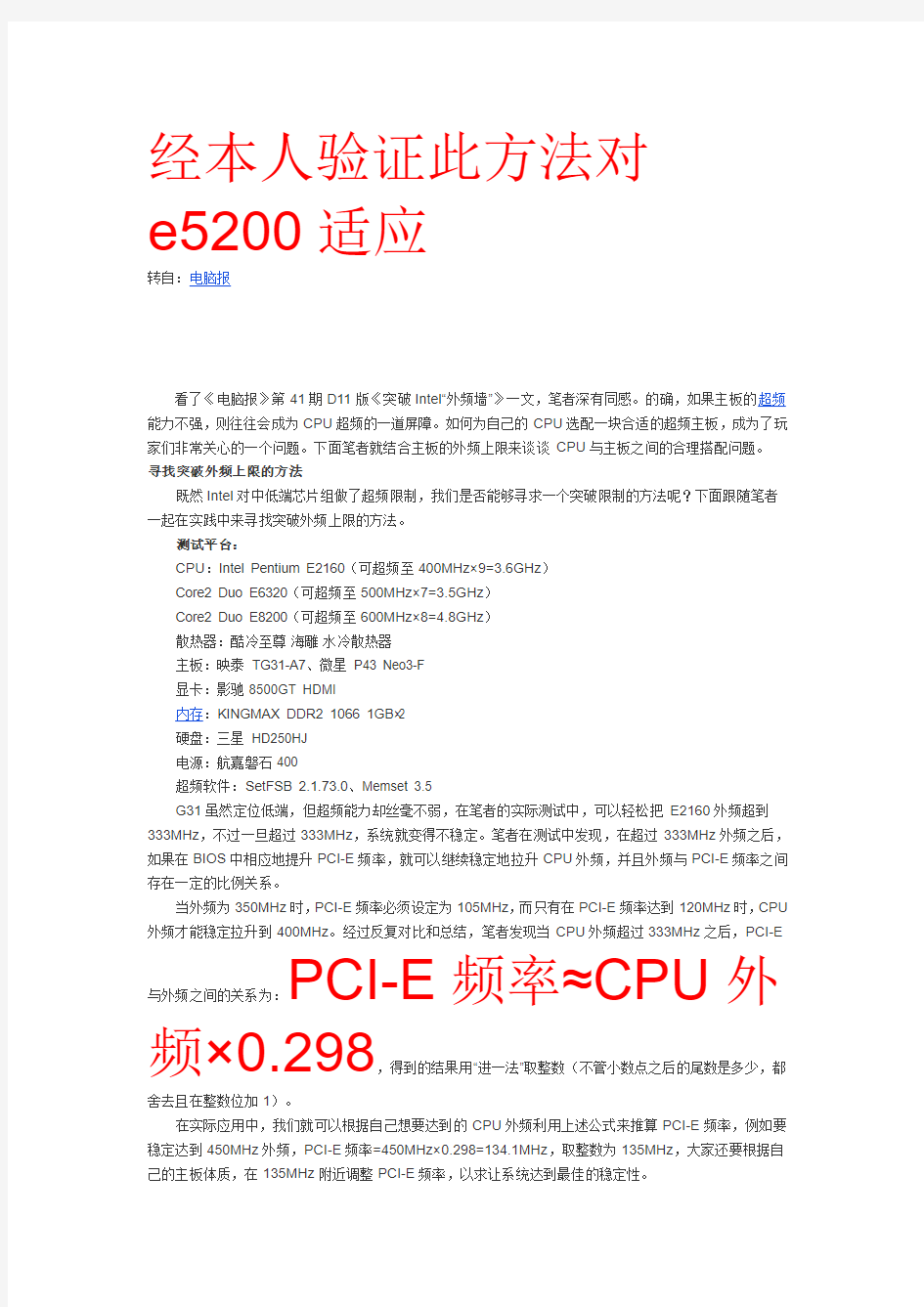
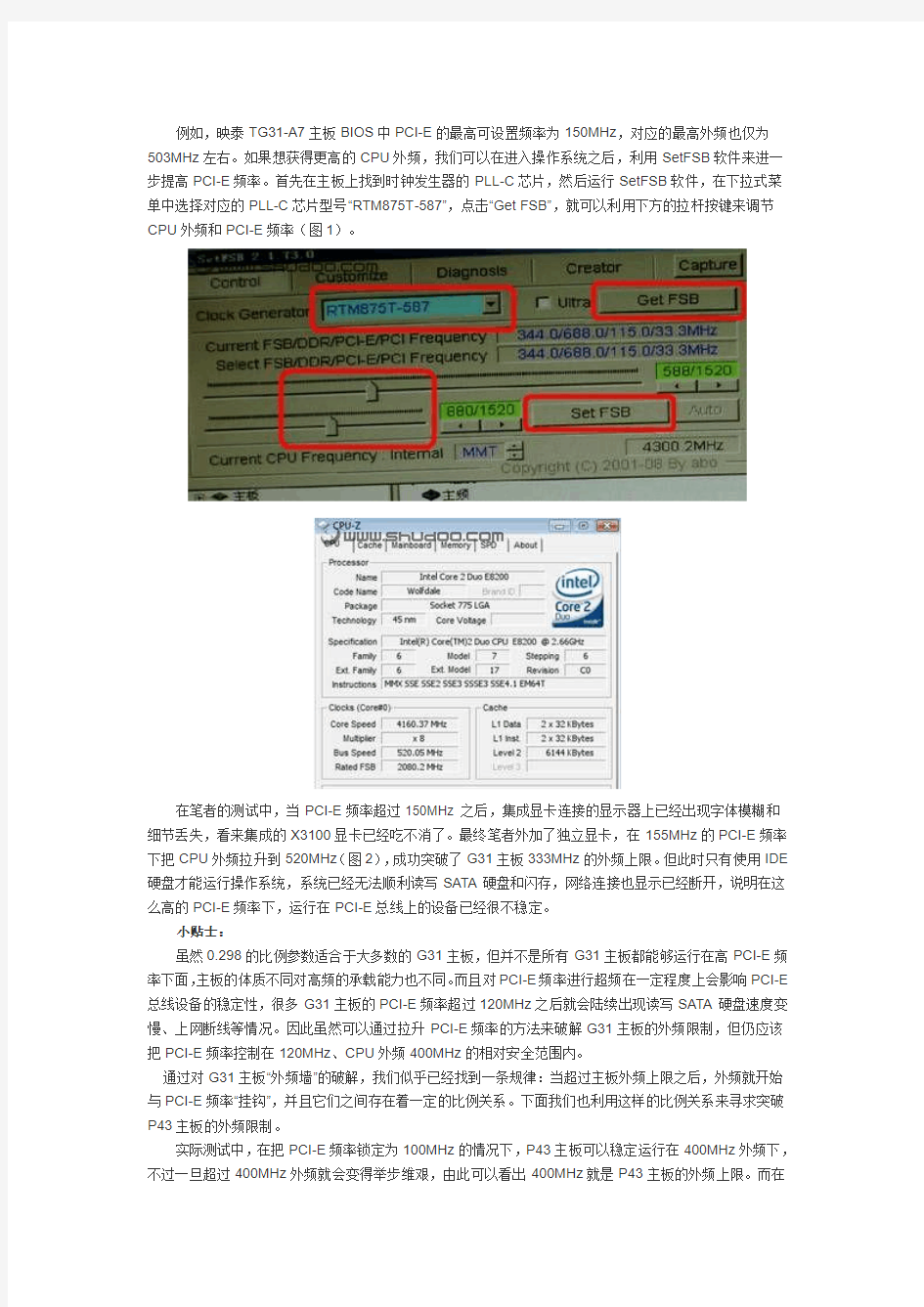
经本人验证此方法对
e5200适应
转自:电脑报
看了《电脑报》第41期D11版《突破Intel“外频墙”》一文,笔者深有同感。的确,如果主板的超频能力不强,则往往会成为CPU超频的一道屏障。如何为自己的CPU选配一块合适的超频主板,成为了玩家们非常关心的一个问题。下面笔者就结合主板的外频上限来谈谈CPU与主板之间的合理搭配问题。
寻找突破外频上限的方法
既然Intel对中低端芯片组做了超频限制,我们是否能够寻求一个突破限制的方法呢?下面跟随笔者一起在实践中来寻找突破外频上限的方法。
测试平台:
CPU:Intel Pentium E2160(可超频至400MHz×9=3.6GHz)
Core2 Duo E6320(可超频至500MHz×7=3.5GHz)
Core2 Duo E8200(可超频至600MHz×8=4.8GHz)
散热器:酷冷至尊海雕水冷散热器
主板:映泰 TG31-A7、微星 P43 Neo3-F
显卡:影驰8500GT HDMI
内存:KINGMAX DDR2 1066 1GB×2
硬盘:三星 HD250HJ
电源:航嘉磐石400
超频软件:SetFSB 2.1.73.0、Memset 3.5
G31虽然定位低端,但超频能力却丝毫不弱,在笔者的实际测试中,可以轻松把E2160外频超到333MHz,不过一旦超过333MHz,系统就变得不稳定。笔者在测试中发现,在超过333MHz外频之后,如果在BIOS中相应地提升PCI-E频率,就可以继续稳定地拉升CPU外频,并且外频与PCI-E频率之间存在一定的比例关系。
当外频为350MHz时,PCI-E频率必须设定为105MHz,而只有在PCI-E频率达到120MHz时,CPU 外频才能稳定拉升到400MHz。经过反复对比和总结,笔者发现当CPU外频超过333MHz之后,PCI-E
与外频之间的关系为:PCI-E 频率≈CPU外
频×0.298,得到的结果用“进一法”取整数(不管小数点之后的尾数是多少,都舍去且在整数位加1)。
在实际应用中,我们就可以根据自己想要达到的CPU外频利用上述公式来推算PCI-E频率,例如要稳定达到450MHz外频,PCI-E频率=450MHz×0.298=134.1MHz,取整数为135MHz,大家还要根据自己的主板体质,在135MHz附近调整PCI-E频率,以求让系统达到最佳的稳定性。
例如,映泰TG31-A7主板BIOS中PCI-E的最高可设置频率为150MHz,对应的最高外频也仅为503MHz左右。如果想获得更高的CPU外频,我们可以在进入操作系统之后,利用SetFSB软件来进一步提高PCI-E频率。首先在主板上找到时钟发生器的PLL-C芯片,然后运行SetFSB软件,在下拉式菜单中选择对应的PLL-C芯片型号“RTM875T-587”,点击“Get FSB”,就可以利用下方的拉杆按键来调节CPU外频和PCI-E频率(图1)。
在笔者的测试中,当PCI-E频率超过150MHz 之后,集成显卡连接的显示器上已经出现字体模糊和细节丢失,看来集成的X3100显卡已经吃不消了。最终笔者外加了独立显卡,在155MHz的PCI-E频率下把CPU外频拉升到520MHz(图2),成功突破了G31主板333MHz的外频上限。但此时只有使用IDE 硬盘才能运行操作系统,系统已经无法顺利读写SATA硬盘和闪存,网络连接也显示已经断开,说明在这么高的PCI-E频率下,运行在PCI-E总线上的设备已经很不稳定。
小贴士:
虽然0.298的比例参数适合于大多数的G31主板,但并不是所有G31主板都能够运行在高PCI-E频率下面,主板的体质不同对高频的承载能力也不同。而且对PCI-E频率进行超频在一定程度上会影响PCI-E 总线设备的稳定性,很多G31主板的PCI-E频率超过120MHz之后就会陆续出现读写SATA硬盘速度变慢、上网断线等情况。因此虽然可以通过拉升PCI-E频率的方法来破解G31主板的外频限制,但仍应该把PCI-E频率控制在120MHz、CPU外频400MHz的相对安全范围内。
通过对G31主板“外频墙”的破解,我们似乎已经找到一条规律:当超过主板外频上限之后,外频就开始与PCI-E频率“挂钩”,并且它们之间存在着一定的比例关系。下面我们也利用这样的比例关系来寻求突破P43主板的外频限制。
实际测试中,在把PCI-E频率锁定为100MHz的情况下,P43主板可以稳定运行在400MHz外频下,不过一旦超过400MHz外频就会变得举步维艰,由此可以看出400MHz就是P43主板的外频上限。而在
逐步拉升PCI-E频率的前提下,CPU外频频率也可以被逐渐升高。当笔者把微星P43 Neo3-F的PCI-E 设置为104MHz时,可以把CPU拉升到420MHz外频;而当PCI-E设置为111MHz时,已经可以把CPU 稳定超频到460MHz外频。
可见,破解P43的外频限制依然与PCI-E的超频存在着密切联系,但PCI-E/CPU外频的比例参数不同于G31的0.298,而且已经不是一个固定的常数,实际数值应该在0.24-0.246之间,大家可以根据自己的主板来进行测试。需要注意的是,测试时的比例参数应该从0.24开始,例如目标外频是460MHz(图3),则应该从460MHz×0.24=110.4MHz(利用前面介绍过的“进一法”取整数为111MHz)开始调试,如果超频失败则继续向上微调PCI-E频率。事实证明,在P43主板上只有当PCI-E频率与CPU外频按比例参数同步提升时才能正常开机,单纯地提升PCI-E或者CPU外频,都会出现无法启动电脑。
遗憾的是,Intel加强了对P43芯片组PCI-E频率的限制,把PCI-E频率严格控制在112MHz以内,超过就无法正常运行,以此来防止超频玩家借拉升PCI-E来提高P43主板的超频性能。微星P43 Neo3-F 主板提供有硬件超频跳线功能,在把两组跳线全部去除的时候(图4),系统会自动以400MHz外频开机,这种情况下即使不拉升PCI-E频率,也能把CPU外频稳定超频至420MHz,可见硬件跳线有助于“剥
离”CPU外频与PCI-E频率之间的比例关系,在一定程度上增强了P43的超频能力。相信在P43主板BIOS 不断完善的情况下,利用提升PCI-E频率帮助提高主板外频上限的幅度将会越来越大。
从上面对G31、P43主板外频上限的破解过程中可以看出,突破“外频墙”的关键在于同步提升PCI-E频率。但是过度的超频PCI-E频率,会影响PCI-E总线上设备的稳定性。在选择超频主板的时候,除了要考虑外频上限的因素之外,还应该考虑突破外频上限之后PCI-E频率是否在安全范围内,最后根据所选购的CPU超频后所要达到的外频值来确定合适的主板。
1.G31主板的安全超频区间为333MHz外频以内。在333MHz~400MHz这个区间,PCI-E频率必须设置为100MHz~120MHz,这个频率范围仍然相对比较安全,但不排除某些设备出现偶尔的不稳定,超过120MHz来换取更高外频的方法则比较危险,不推荐普通用户使用,仅适合于极限玩家。因此,应选择把外频目标定在333MHz以内的CPU作为G31主板的最佳搭配,例如E5200,在把外频超频到320MHz 时即可把CPU超频到4GHz,距离333MHz的上限仍有一段距离。而外频目标定在333 MHz~400MHz 的E2000、E4000系列CPU也可以纳入考虑范围,也是相对安全的。P31、G33主板的情况与此类似。
2.P43主板的安全超频区间为400MHz外频以内。由于Intel对其PCI-E频率的强力限制,P43主板超过400MHz之后的超频幅度相对有限。与G31主板相比较,在333~400MHz这个区间范围内,P43无须调节PCI-E频率就可以达到,因此比G31更适合这个外频范围CPU的超频。即使是在突破400MHz 之后,其PCI-E所需的对应提升幅度也不大,所以比G31更加安全稳定。E2000、E4000、E7000系列CPU都是P43主板的合理搭配,460MHz左右的外频足够让E2000、E4000实现100%超频。
3.追求460MHz外频以上的朋友则推荐选择P45主板。这款芯片组在外频上并未做严格的限制,可以让你的CPU尽情发挥, E7、E8系列CPU只有搭配P45芯片组,才能充分体现出45nm处理器“超频普遍过4GHz”的特点。
结语
Intel对主板外频上限的限制进一步严格区分了其产品线的定位,我们虽然可以通过各种方法在一定程度上进行破解,但在选购时仍应该根据不同芯片组的安全外频上限来合理选择搭配CPU,避免出现瓶颈,真正攒出有性价比的、稳定的超频电脑。
经本人验证次方法对e5200适应
验证过程:
cpu:e5200(R0两电容vid1.2875v)主板:杰微g41m
显卡:集成
之前无论电压加到多少倍频如何设置,外频均无法达到350Mhz。看了此法之后
将PCI-E频率设置为103,外频设置为350,开机成功(但360外频开机失败)。又将PCI-E频率设置为106,外频设置为360再次开机成功。(如果再次将pci-e降至103,还是开机失败),可见fsb与pci-e之间确实存在比例关系。
实验过程中遇到的问题:倍频必须超过10,否则不成功,9.5、9、
8.5、.....6都白搭;
当外频上到360时,有几次开机过程和进bios过程瞬间显示cpu频率超过5G,但是立马死机。
另外经多次试验pci-e频率=外频/3.398更合理。
超频结果:350*11.5=4025Mhz电压1.3875
360*11=3960Mhz电压1.3875
原装风扇比较垃圾,or跑了30秒温度上升到80度,强行停止。
本人装备较差,若换散热器用p45主板估计会有更大的惊喜。
开关机N次之后,为了稳定最终还是将频率改为默认200*12.5=2.5,电压设置为1.1v,风扇智能调速,平时浏览网页cpu温度不超过35度,风扇转速800转,
跑or时45度,风扇转速依然为800转。
(完整版)超频必看AMD_CPU超频教程
超频必看!AMD_CPU超频教程 基本知识: CPU的频率=倍频x外频(FSB) 举个例子2.0G(CPU频率)=200MHz(外频)x10(倍频),这里可以把1G=1000MHz。 解释一下这个公式: FSB即前端总线,可以这样理解:FSB就象是各个乡村(电脑各个部件)通往城市(CPU)的马路,倍频可以理解成马路(FSB)的条数,所以有了一个结论:增加马路的条数或者增加马路的宽度都可以达到增加通信量的目的 So:250MHz x 8 = 2G,或者是:100MHz x 20 = 2G But:显然马路的宽度要比更多的条数好,PC里也是一样,一般不会用后一个公式,降低FSB会大大影响性能。 不过FSB在一些AMD CPU上是不准确的,不过理论是一样的,林外需要注意的是目前大部分CPU 的倍频已锁定,无法降低或升高。 有人说:明白了,加FSB就完事了,这也是为什么超不上去超不成功的原因。但是实际上,在很多时候当提高FSB后,整个系统的通道都加宽,但是内存、AGP和PCI系统却承受不了这样的负荷,所以会导致超频失败。 如何解决这个问题: 这时一个好的BIOS系统起到了作用,Intel原厂主板几乎没有提供超频设置的选项;VIA系列的KT266、333、400、600、880、K8T800没有锁定PCI和AGP(K8T800pro除外)所以给超频带来了一定的麻烦,NF 系列的主板几乎全部锁定了。 最重要的部分是内存: 当利用公式250MHz x 8 = 2G时,你的DDR400内存变成了DDR500,如果这时内存无法承受,将导致了超频的失败。 如何解决? BIOS的超频设置里会有分频设置,即FSB:RAM,而且比率是设置好的,比如5:4,3:2,4:3之类。注意一点使用这个比率时会有一定的性能损失,当少量超频时,好的内存是可以承受的,这时就不必使用分频了。所以好内存要比杂牌内存贵那么多。 PS:M2N-E的BIOS中没有分频设置 电压:
最新整理华硕b85bios设置图解教程
华硕b85b i o s设置图解教程 华硕主板改变了数十载以来的B I O S操作方法,玩家只需要轻轻一点手中的鼠标即可完成对主板B I O S的 设置,非常便捷实用.接下来是小编为大家收集的华硕 b85b i o s设置图解教程,欢迎大家阅读: 华硕b85b i o s设置图解教程这是给初学者使用的简单界面,分节能、标准、最佳化三项点击即可。启动选项,将你要的设备拖到前面就行。 点击退出/高级模式选择进入高级模式: 可以选择界面语言: 点击安全性可设置密码: 自己的电脑就不要设了,点击A i T w e a k e r进入超频选 项调整: 全默认,不超频。下面还有: 华硕的D I G I+V R M选项。还有各种电压的调整: 基本都是自动,突然发现内存电压是 1.665V!!看来默认也不靠谱呀。S N B平台的规范里要求内存电压不超过 1.575V马上改为手动: 外频被主板自动设为103M h z,经证实会二启。改为 100M h z就不会了,对2600k来说不用超外频,只调倍频
内存电压手动改为 1.5V 再修改后 倍频设为操作系统中的最大T u r b o倍频设置就可以调节倍频了,设自动就不超频了。 P L L O v e r v o l t a g e设为关闭,超5G以上才需要打开,我只是小超一下。 超频只是玩玩,我这U默认电压超 4.5G没有问题。平时用还是不要超频的好,最终设置: 内存支持X M P最好打开,省心 不超频,点取消 先是默认,后改C O M M A N D M o d e为1也正常 C P U电源管理全默认 不超频 D I G I-V R M全默认就行。 华硕的板喜欢加压,这几项手动调整到标准电压。再看高级选项: 高级选项的主菜单,处理器设置: 一般全默认 北桥: 需要显卡切换的就先设初始化显卡为I G D再打开I G D多
intel i3i5i7系列cpu超频详细教程
Intel i3、i5、i7系列CPU超频详细教程 摘要: 最近大家在我们的微信平台提了很多关于CPU、SSD、主板方面的问题,昨天一位名叫“天梭”的网友提到了CPU超频的问题,关于这个问题今天就来給大家一个详细的教程,不过超出厂商出厂设定的频率还是有一定风险的。超频 ...最近大家在我们的微信平台提了很多关于CPU、SSD、主板方面的问题,昨天一位名叫“天梭”的网友提到了CPU超频的问题,关于这个问题今天就来給大家一个详细的教程,不过超出厂商出厂设定的频率还是有一定风险的。超频的关键是自己反复测试,过程中参考一下别人的经验是可行的,但是不要迷信。比如说什么默认电压,安全电压,这些江湖传言的东西还是远离的好,呵呵。此文参照主板BIOS设置为ASUS的p7p55d,其他主板或许有些许不同,但是大方向是相同的。BIOS中只解释跟超频相关的内容,请谅解。超频分为三大步:一,CPU超频二,内存设置三,VTT电压设置以上3步请保证单独执行。意思就是,在对CPU进行超频时内存不作调整,保证最稳定状态,VTT电压不作调整,保证最稳定状态。这样可以避免出错的多方向性,多可能性。接下来将采取图文并茂的方式来讲解:以下这是超频模式的选择,请选择manual手动设置CPU倍频,按需要选择这个是INTEL的睿频技术,超频时请关闭CPU的外频,
按需要设置PCIE总线频率,请锁定为100,目前主板都为自动锁定100,不过还是确认一下比较好内存比例设置,又叫内存分频设置,决定着内存运行频率,在对CPU进行超频调试结束之前请选择最低频率以确保内存和内存控制器 稳定。QPI频率,超频时选择较低频率,对稳定性有很大帮助。这里注意一点就是,X58主板设置不能选择SLOW MODE,会拖慢显卡。还有一个uncore的频率,i5 750 最高上限锁定为3200,所以不需要调整,bios里面也没有选项。但是i7 920以上的CPU uncore频率是需要调整的,同理对CPU进行超频时选择较低频率,以确保稳定性。从此处可以进入内存时序调整页面,对内存时序进行调整,同样在CPU超频时,时序使用自动确保稳定性。CPU电压设置,模式选择manual后可以手动进行操作。CPU电压一直有个安全电压的传言,有的说1.3V,有的说1.33V。这到底是怎么来的呢?我在此为大家解释一下--在65nm工艺时代,intelCPU包装上有明文标示安全电压为1.35V以下。但是45nm工艺开始,并没有明文标示安全电压为多少,32nm 也没有。大家才开始猜测,会不会是1.33呢?会不会是1.3呢,那32nm的安全电压不是更低?所以,关于安全电压没有准确性,不用纠结了。接下来IMC 电压,又叫VTT,QPI DRM之类的,都是同一个电压,叫法不同而已。此电压关乎cpu核心以外的稳定性,同样决定整个CPU的稳定性,
微星主板bios设置
微星主板bios设置详解 一、BIOS主菜单 1、Standard CMOS Features 标准CMOS属性 2、Advanced BIOS Features 高级BIOS 属性 3、Integrated Peripherals 整合周边设备 4、Power Management 电源管理 5、H/W Monitor 硬件监测 6、Green Power 绿色节能 7、BIOS Setting Password 开机密码设置 8、Cell Menu 核心菜单 9、M-Flash U盘刷新BIOS 10、User Settings 用户设置项 11、Load Fail-Safe Defaults 加载安全缺省值 12、Load Optimized Defaults 加载优化值 13、Save & Exit Setup 保存设置并退出 14、Exit Without Saving 退出而不保存 二、Cell Menu 核心菜单设置 1、CPU相关设置 CPU相关设置有9项 1-1、CPU Specifications:这是查看CPU的规格和参数,也可以随时按F4查看。 1-2、AND Cool `n` Quiet:AMD CPU的节能技术,也叫“凉又静”。依据CPU负载改变CPU的倍频和电压。当CPU空闲时,核心电压降到最低,倍频也降到最低。如果主板有微星的APS功能,请开启这个选项。该选项的设置是Enabled和Disabled。 1-3、Adjust CPU FSB Frequency (MHz):调整CPU的前端总线频率。默认的频率是CPU 的标准FSB频率,用户可以自己调整,就是超频。在这里直接键入频率数值,比如220。 1-4、Adjust CPU Ratio:调整CPU的倍频。AMD的CPU一般是锁定最高倍频的,只能降低倍频。有个别不锁倍频的CPU才可以调整到更高的倍频。该项的默认设置是Auto。敲回车,弹出倍频列表,用户可以从中选择希望的倍频。 1-5、Adjust CPU-NB Ratio:调整CPU内北桥(内存控制器)的倍率。AMD CPU整合了内存控制器,这个选项可以调整内存控制器的倍率。调整这个倍率要与内存频率设置相互配合,一般需要多次调整,才能达到最佳效果,如果设置不正确,可能引起蓝屏死机。 1-6、EC Firmware:EC固件设置。这是AMD SB710芯片组新开的一个设置项,用于开启被AMD关闭核心(有部分是不能正常运作的)。这项的默认设置是Normal。敲回车,弹出
教程:华硕主板Bios详细图解
一.Main(标准设定) 此菜单可对基本的系统配置进行设定。如时间,日期等 其中Primary/Secondary IDE Master/Slave 是从主IDE装置如果你的主板支持SATA接口就会有Third/Fourth IDE Mastert或者更多,他们分别管理例电脑里面各个IDE驱动装置的,如硬盘,光驱等等!因为各个主板的设置不同,所以在此就不详细解说这里的设置了,但是这些一般不用用户自己去设置,一般用默认的就可以,如果有特殊要求,建议用户自己对照说明书的说明进行设置,或者在论坛里单独提问! System Information 这是显示系统基本硬件信息的,没有什么好讲(如图)
二.Advanced(进阶设置)如图:
这里就是Bios的核心设置了,新手一定要小心的设置,因为其直接关系系统的稳定和硬件的安全,千万不可以盲目乱设! 1.大家先看到的是“JumperFree Configuration”(不同品牌的主板有可能不同,也可能没有)再这里可以设置CPU的一些参数,对于喜欢超频的朋友来说这里就 是主攻地!(如图)
其中又以“Manual”为关键,选择后会看到如下图:
对于CPU超频爱好者这些东西应该了如指掌,CPU的外频设置(CPU External Frequency)是超频的关键之一,CPU的主频(即我们平时所说的P4 3.0G等等之内的频率)是由外频和倍频相乘所得的值,比如一颗3.0G的CPU在外频为200的时候他的倍频就是15,(200MHz*15=3000MHz)。外频一般可以设定的范围为100MHz到400MHz,但是能真正上300的CPU都不多,所以不要盲目的设置高外频,一般设定的范围约为100-250左右,用户在设定中要有耐心的一点点加高,最好是以1MHz为步进,一点点加,以防一次性加到过高而导致系统无法正常使用甚至CPU损坏! 内存频率设定(DRAM Frequency)使用此项设定所安装内存的时钟,设定选项为:200MHz, 266MHz,333MHz, 400MHz, Auto。 AGP/PCI设备频率设定(AGP/PCI Frequency),本项目可以修改AGP/PCI设备的运行频率频率,以获得更快的系统性能或者超频性能,设定值有:[Auto],[66.66/33.33],[72.73/36.36]。但是请用户适当设置,如果设置不当可能导致AGP/PCI设备不能正常使用! 电压设置就不用多讲呢,就是设置设备的工作电压,建议一般用户不要轻易修改,
(完整版)超频必看AMD_CPU超频教程
超频必看!AMD_CPU 超频教程 基本知识: CPU 的频率=倍频x 外频(FSB) 举个例子2.0G(CPU频率)=200MHz(外频)x10(倍频),这里可以把1G=1000MHz。 解释一下这个公式: FSB即前端总线,可以这样理解:FSB就象是各个乡村(电脑各个部件)通往城市(CPU)的马路,倍频可以理解成马路(FSB)的条数,所以有了一个结论:增加马路的条数或者增加马路的宽度都可以达到增加通信量的目的 So:250MHz x 8 = 2G,或者是:100MHz x 20 = 2G But :显然马路的宽度要比更多的条数好,PC里也是一样,一般不会用后一个公式,降低FSB会大大影响 性能。 不过FSB 在一些AMD CPU 上是不准确的,不过理论是一样的,林外需要注意的是目前大部分CPU 的倍频已锁定,无法降低或升高。 有人说:明白了,加FSB就完事了,这也是为什么超不上去超不成功的原因。但是实际上,在很多时候当提高FSB后,整个系统的通道都加宽,但是内存、AGP和PCI系统却承受不了这样的负荷,所以会导致超频失败。 如何解决这个问题: 这时一个好的BIOS 系统起到了作用,Intel 原厂主板几乎没有提供超频设置的选项;VIA 系列的KT266、333、400、600、880、K8T800 没有锁定PCI 和AGP(K8T800pro 除外)所以给超频带来了一定的麻烦,NF 系列的主板几乎全部锁定了。 最重要的部分是内存: 当利用公式250MHz x 8 = 2G 时,你的DDR400 内存变成了DDR500 ,如果这时内存无法承受,将导致了超频的失败。 如何解决? BIOS 的超频设置里会有分频设置,即FSB:RAM ,而且比率是设置好的,比如5:4,3:2,4:3 之类。注意一点使用这个比率时会有一定的性能损失,当少量超频时,好的内存是可以承受的,这时就不必使用分频了。所以好内存要比杂牌内存贵那么多。 PS:M2N-E 的BIOS 中没有分频设置电压: 当一切就绪时,会有达到极限情况,这时就要提高电压(这也是减短寿命的根源,小幅度加压的影响是 很小的)。任何部件的超频都会受到电压的限制,加电压是有效的但也是有危险的,万不可贪心,当你闻到糊味一切都晚了。
技嘉主板bios设置方法教程
技嘉主板bios设置方法教程 技嘉主板bios设置方法教程: 一、进入 bios 设置 电脑刚启动,出现如下图1画面时。 当出现图1画面时,按下delete(或者del)键不放手直到进入bios(基本输入/输出系统)设置,如下图2 上图是award bios设置的主菜单。最顶一行标出了setup程序的类型是award software 。项目前面有三角形箭头的表示该项包含子菜单。主菜单上共有13个项目,分别为∶ standard cmos features(标准cmos功能设定) 设定日期、时间、软硬盘规格及显示器种类。 advanced bios features(高级bios功能设定) 对系统的高级特性进行设定。 advanced chipset features(高级芯片组功能设定) 设定主板所用芯片组的相关参数。 integrated peripherals(外部设备设定) 使设定菜单包括所有外围设备的设定。如声卡、modem、usb 键盘是否打开... power management setup(电源管理设定) 设定cpu、硬盘、显示器等设备的节电功能运行方式。 pnp/pci configurations(即插即用/pci参数设定)
设定isa的pnp即插即用介面及pci介面的参数,此项仅在您系统支持pnp/pci时才有效。 frequency/voltage control(频率/电压控制) 设定cpu的倍频,设定是否自动侦测cpu频率等。 load fail-safe defaults(载入最安全的缺省值) 使用此菜单载入工厂默认值作为稳定的系统使用。 load optimized defaults(载入高性能缺省值) 使用此菜单载入最好的性能但有可能影响稳定的默认值。 set supervisor password(设置超级用户密码) 使用此菜单可以设置超级用户的密码。 set user password(设置用户密码) 使用此菜单可以设置用户密码。 save & exit setup(保存后退出) 保存对cmos的修改,然后退出setup程序。 exit without saving(不保存退出) 放弃对cmos的修改,然后退出setup程序。
华硕主板bios声卡设置方法
华硕主板bios声卡设置方法 第一步:检查主板BIOS中的设置,关键词:FrontPanelType。 但在华硕主板BIOS中该值默认为HDAudio,它的另一个值为AC’97。这个选项在BIOS设置中的板载设备设置(OnBoardDevices)中可以找到。或者出现在Advanced-Chipset-SouthBridge中。 RealtekHD 声卡前置面板音频设置教程 BIOS中设置这个值,是要对应主机箱的前面板音频连接线的接头类型。通常只有一个接头的是AC’97,如果有两个接头,就需要按照BIOS中的值去连接至主板了,当然另一个类型接头上会标明HDAudio。 第二步:声卡驱动程序安装 虽然主板光盘自带驱动,但建议去下载一个最新的正式版驱动。主板光盘中的驱动同样是正确工作的,但新版的驱动,会带来更详细的可调整选项。瑞昱的HD声卡驱动更新的很快。 第三步:关闭RealtekHD声卡驱动程序对前置音频面板的自动检测功能。 鼠标右击桌面右下角桔色小喇叭,打开控制面板。点击钳型按钮后弹出“接头设置”,这里有1到3个选项,主要的工作是在“禁
用前面板插孔检测”前打勾。其余的选项,按个人爱好自由勾选即可。切换到“音频I/O”右边的“麦克风”,可以设置麦克风录音的一些效果(建议全部选取)点选回声消除时会有个提示,确定即可。 第四步:打开音量控制 鼠标右击桌面右下角灰色小喇叭,注意不是桔色的那个,前一步是设置桔色图标。在主音量窗口中的菜单“选项”,中选择“属性”。 在属性窗口中,混音器一项中可以选择项包括: RealtekHDAudiooutput播放;RealtekHDAudioinput录音,其余的不需设置。 在选择了HDAudiooutput后,调节音量一项中会自动选择为“播放”(在旧的AC‘97声卡设置中这里是可以选择的)。此时,需要在窗口第三部分“显示下列音量控制”列表中勾选“Front”,还有“FrontPinkIn”。(FrontPinkIn有多种名字,中文显示的是“麦克风音量”,还有可的是“FrontMic”)。勾选完成点击确定
微星970A-G46主板BIOS图文详解教程
微星9系列主板支持AMD推土机。BIOS采用第2代UEFI图形BIOS(Click BIOS II)。AMI BIOS 设置基本都一样,这里以970A-G46为例,讲解BIOS设置。 Version E7693AMS 版BIOS界面如下:Click BIOS II是由MSI开发,它提供了一个图形用户界面。通过鼠标和键盘来设置BIOS参数。最大的改进是提高BIOS首页的信息量。整个页面分为二大部分,信息显示区和BIOS设置区。 通过Click BIOS II 用户可以改变BIOS设置,检测CPU温度、选择设备启动优先权并且查看系统信息,例如:CPU名称,DRAM容量,操作系统版本和BIOS版本。用户可以从备份中导入数据资料也可以与朋友分享导出数据资料。通过Click BIOS II连接英特尔网,用户可以再你的系统中浏览网页,检查MAIL和实用Live Update来更新BIOS。 温度检测 此区域显示了处理器和主板的温度 系统信息 此区域显示日期,时间,CPU名称,CPU频率,DRAM频率,DRAM容量和BIOS版本。 BIOS菜单选择 这些区域用来选择BIOS菜单。下列选项可用的: ▲SETTING主板设置- 使用此菜单指定芯片组功能,启动设备的设置。 ▲OC超频设置- 此菜单包含频率和电压调整选项,增加频率可能获得更好的性能,然而,高频率和高温度可能导致不稳定。我们不建议普通用户超频。 ▲ECO节能设置–此菜单与节能设置相关联。 ▲BROWSER浏览器- 此功能用来进入MSI Winki网页浏览。 ▲UTILITIES适应程序–此菜单包含备份和升级功能。 ▲SECURITY安全设置–此安全菜单用来放置未经许可而做任意更改的设置。你可以使用这些安全功能来保护你的系统。 设备启动优先权栏 此状态栏显示了启动设备的优先权,高亮的图片表示设备是可用的。 高优先权低优先级 按住图标后左右拖曳来指定启动优先权。 启动菜单 此菜单按钮用来打开一个启动菜单。用鼠标点击此选项迅速从设备中启动系统。 模式按钮 此功能允许你预先导入节能或超频功能 BIOS设置常用的功能键: 一、S ETTINGS(主板设置) 点击进入主板设置。 主板设置的选项。
倍频电路设计
课程设计任务书 学生姓名:专业班级: 指导教师:工作单位: 题目:倍频电路设计 初始条件: 具较扎实的电子电路的理论知识及较强的实践能力;对电路器件的选型及电路形式的选择有一定的了解;具备高频电子电路的基本设计能力及基本调试能力;能够正确使用实验仪器进行电路的调试与检测。 要求完成的主要任务: 1. 采用晶体管或集成电路设计一个倍频电路; 2. 额定电压5V,电流10~15 mA ; 3. 输入频率4MHz,输出频率12 MHz 左右; 4. 输出电压≥ 1 V,输出失真小; 5. 完成课程设计报告(应包含电路图,清单、调试及设计总结)。 时间安排: 1.2011年6月3日分班集中,布置课程设计任务、选题;讲解课设具体实施计划与课程设计报告格式的要求;课设答疑事项。 2.2011年6月4日至2011年6月9日完成资料查阅、设计、制作与调试;完成课程设计报告撰写。 3. 2011年6月10日提交课程设计报告,进行课程设计验收和答辩。 指导教师签名:年月日 系主任(或责任教师)签名:年月日
目录 摘要..................................................................... I Abstract.................................................................. II 1 绪论 (1) 2 设计内容及要求 (2) 2.1 设计目的及主要任务 (2) 2.1.1 设计的目的 (2) 2.1.2 设计任务及主要技术指标 (2) 2.2 设计思想 (2) 3 设计原理及方案 (3) 3.1 设计原理 (3) 3.1.1锁相环组成介绍 (3) 3.1.2锁相环原理 (5) 3.1.3 NE564芯片介绍 (6) 3.2 设计方案 (7) 4 电路制作及硬件调试 (9) 5 心得体会 (10) 参考文献 (11)
华硕主板bios声卡设置方法
华硕主板bios 声卡设置方法 第一步:检查主板BIOS中的设置,关键词:FrontPanelType。 但在华硕主板BIOS中该值默认为HDAudio,它的另一个值为AC 97。这个选项在BIOS设置中的板载设备设置(OnBoardDevices)中可以找到。或者出现在Advanced-Chipset-SouthBridge 中。RealtekHD 声卡前置面板音频设置教程BIOS中设置这个值,是要对应主机箱的前面板音频连接线的接头类型。通常只有一个接头的是AC' 97,如果有两个接头,就需要按照BIOS中的值去连接至主板了,当然另一个类型接头上会标明HDAudio。 第二步:声卡驱动程序安装 虽然主板光盘自带驱动,但建议去下载一个最新的正式版驱动。主板光盘中的驱动同样是正确工作的,但新版的驱动,会带来更详细的可调整选项。瑞昱的HD声卡驱动更新的很快。 第三步:关闭RealtekHD 声卡驱动程序对前置音频面板的自动检测功能。 鼠标右击桌面右下角桔色小喇叭,打开控制面板。点击钳型按钮后弹出“接头设置”,这里有1到3个选项,主要的工作是在“禁用前面板
插孔检测”前打勾。其余的选项,按个人爱好自由勾选即可。切换到“音频I/O ”右边的“麦克风”,可以设置麦克风录音的一些效果(建议全部选取)点选回声消除时会有个提示,确定即可。 第四步:打开音量控制 鼠标右击桌面右下角灰色小喇叭,注意不是桔色的那个,前一步是设置桔色图标。在主音量窗口中的菜单“选项”,中选择“属性”。 在属性窗口中,混音器一项中可以选择项包括: RealtekHDAudiooutput 播放;RealtekHDAudioinput 录音,其余的不需设置。 在选择了HDAudiooutput 后,调节音量一项中会自动选择为“播放” (在旧的AC‘97 声卡设置中这里是可以选择的)。此时,需要在窗口第三部分“显示下列音量控制”列表中勾选“ Front ”,还有“FrontPinkIn ”。(FrontPinkIn 有多种名字,中文显示的是“麦克风音量”,还有可的是“ FrontMic ”)。勾选完成点击确定 现在,在你看到窗口标题为“主音量”画面中,Fro nt及Pinkin 的调节滑块请拉至最顶端。而在FrontPinkIn 底部的“静音”是否勾选,并不影
技嘉主板如何使用1600内存 主板如何设置1600内存
技嘉主板如何使用1600内存如何在BLOS里设置1600内存话说许多DIY用户都上了1600的内存条,有的甚至都上了8G的双通道内存,现在是1333的内存都不好买了,可是很多DIY朋友买了1600的条子,自己的主板也可以上1600的内存,甚至可以上1866的“妹子”,可明明在BLOS里把“Memory Clock”的选择,控制内存频率的选项设置成了1600的,保存BLOS退出后重启,还是不能上1600的频率,如下图显示: 莱鸟今天也就这个问题向广大DIY朋友分享一下自己的感受,本文就以我的技嘉GA-990XA-UD3主板配AMD FX-8350 CPU抛砖引玉,共同交流。
废话少说,这主板不能上1600的“妹子”,个人总结,除了在BLOS 里把“Memory Clock”的选择,控制内存频率的选项设置成了1600的频率,还有一个关键性的原因,就是内存的电压没有调上去,没有“调情调压”,人家当然不愿意上呢!请看图,京东上说的海盗船8G-1600复仇者,说是的电压1.5V,真尼玛的比本山还会忽悠,我的技嘉主板可要1.62V才能上呀,我升到了1.63V,没有再升电压了。恐它“妹子”扛不住,所以不能再要“大的”了。 好了,现在进入BLOS设置了,当然,现在的主板如Z87,X79之类的,BLOS都是中文高清图形画,有些可以用鼠标操作,这可给“苗语”差的屌丝们带来了福音。上1600的条子实际上是超频,只不过小超了一点,个人理解对硬件没有什么伤害。所以只是把内存条的电压升上去,而其它如CPU的频率,电压,可以保持不变,至少我的技嘉GA-990XA-UD3主板是这样的。而要上1866的“妹子”,人家对各方面的频率,电压要求就高了,幸好这1600的“妹子”不挑食!
微星主板BIOS设置
应为很多网友对BIOS还是不太了解的,所以特地转一些有用的帖子过来方便大家参考 有用的朋友请看自己需求的部分,没用的朋友请不要抱怨帖子太长,光转帖我就花了半个小时呢谢谢其他型号H55主板BIOS设置与此类似,也可参考。 BIOS设置快捷键 下载BIOS主菜单 1、Standard CMOS Features 标准CMOS属性 2、Advanced BIOS Features 高级BIOS 属性 3、Integrated Peripherals 整合周边设备 4、Power Management Setup 电源管理设置 5、H/W Monitor 硬件监测 6、Green Power 绿色节能 7、BIOS Setting Password 开机密码设置 8、Cell Menu 核心菜单 9、M-Flash U盘刷新BIOS 10、Over Clocking Profile 超频预置文件 11、Load Fail-Safe Defaults 加载安全缺省值 12、Load Optimized Defaults 加载优化值 13、Save & Exit Setup 保存设置并退出 14、Exit Without Saving 退出而不保存 一、Standard CMOS Features 标准CMOS属性
下载(66.94 KB) 标准CMOS可以设置的有4项:日期、时间,自检错误。其他都不能设置。可以及查看存储设备和系统信息。 1、日期和时间设置 用小键盘的“+”和“-”键,或者Page Up/Page Down键修改数值。 用4个方向键移动光标。 2、错误暂停设置 Hold on:这是BIOS开机自检时发现错误是否暂停的设置。2种设置参数: No Error-发现任何错误都不停。 All Error-发现任何错误都暂停,15秒后自动继续开机。 3、硬盘光驱配置信息 下载(43.53 KB) 3-1、IDE Primary Master/IDE Primary Slave:主IDE通道的主/从设备(硬盘或光驱)。 Intel南桥删去了IDE通道,主板采用第三方芯片支持IDE设备。微星一般采用JMB3xx的芯片。这种芯片其实是把IDE通道转换为SATA通道,再链接到PCI-E总线。从客户端看是IDE设备,从系统看是SATA设备。因此连接在这个IDE口的设备,操作系统认为是SATA设备。如果连接IDE光驱,光盘启动进入DOS模式,必须用SATA的光驱驱动。现在从网上下载的系统光盘都已经加载了JMB的SATA光驱驱动。 这里列出的是BIOS侦测到的IDE设备信息,不需要用户再做任何设置。在此处敲回车,就会看到详细的设备信息。 这是连接在主IDE的光驱,先锋DVD-ROM 这是连接在从IDE的硬盘,希捷80G硬盘
锁相环倍频器
锁相环倍频器
摘要 倍频器(frequency multiplier)使输出信号频率等于输入信号频率整数倍的电路。输入频率为f1,则输出频率为f0=nf1,系数n为任意正整数,称倍频次数。倍频器用途广泛,如发射机采用倍频器后可使主振器振荡在较低频率,以提高频率稳定度;调频设备用倍频器来增大频率偏移;在相位键控通信机中,倍频器是载波恢复电路的一个重要组成单元。 利用非线性电路产生高次谐波或者利用频率控制回路都可以构成倍频器。倍频器也可由一个压控振荡器和控制环路构成。它的控制电路产生一控制电压,使压控振荡器的振荡频率严格地锁定在输入频率f1的倍乘值f0=nf1上。
目录 一课题目 (4) 二课题介绍 (4) 三关键词 (4) 四锁相环介绍 (4) 五CD4046介绍 (6) 六CD4518介绍 (10) 七锁相环倍频器设计电路及工作原理 (12) 八电路元件清单 (13) 九焊接与制作 (13) 十实物图 (14) 十一心得体会 (14) 十二参考文献 (15) 十三致谢 (15)
题目锁相环倍频器 一.本次课程设计主要是配合《模拟电子技术》和数字电子技术》理论课程而设置的一次实践性课程,祈祷巩固所学知识,加强综合实力,培养电路设计能力,提高实验技术,启发创新思想的效果。 二.课程介绍 倍频器有晶体管倍频器、变容二极管倍频器、阶跃恢复二极管倍频器等。用其他非线性电阻、电感和电容也能构成倍频器,如铁氧体倍频器等。非线性电阻构成的倍频器,倍频噪声较大。这是因为非线性变换过程中产生的大量谐波使输出信号相位不稳定而引起的。倍频次数越高,倍频噪声就越大,使倍频器的应用受到限制。在要求倍频噪声较小的设备中,可采用根据锁相环原理构成的锁相环倍频器和同步倍频器。 三.关键词 锁相环CD4046 CD4518 四.锁相环介绍 锁相环(phase-locked loop):为无线电发射中使频率较 为稳定的一种方法,。锁相的意义是相位同步的自动控制,能够完成两个电信号相位同步的自动控制闭环系统叫做锁相环,简称PLL。它广泛应用于广播通信、频率合成、自动控制及时钟同步等技术领域。锁相环主要由相位比较器(PC)、压控振荡器(VCO)。低通滤波器三部分组成,如图1所示。
微星主板BIOS设置
微星AMD 785G主板的BIOS设置详解 本设置讲解,以785GTM-E65为蓝本,其他AMD主板也可参考。 不同型号AMD主板只是BIOS设置项目有多有少,只要是有的项目,设置方式和内容基本相同 一、B IOS主菜单 1、Standard CMOS Features 标准CMOS属性 2、Advanced BIOS Features 高级BIOS 属性 3、Integrated Peripherals 整合周边设备 4、Power Management 电源管理 5、H/W Monitor 硬件监测 6、Green Power 绿色节能 7、BIOS Setting Password 开机密码设置8、Cell Menu 核心菜单 9、M-Flash U盘刷新BIOS 10、User Settings 用户设置项 11、Load Fail-Safe Defaults 加载安全缺省值12、Load Optimized Defaults 加载优化值 13、Save & Exit Setup 保存设置并退出14、Exit Without Saving 退出而不保存 二、Cell Menu 核心菜单设置 1、CPU相关设置 CPU相关设置有9项 1-1、CPU Specifications:这是查看CPU的规格和参数,也可以随时按F4查看。 1-2、AND Cool `n` Quiet:AMD CPU的节能技术,也叫“凉又静”。依据CPU负载改变CPU的倍频和电压。当CPU空闲时,核心电压降到最低,倍频也降到最低。如果主板有微星的APS功能,请开启这个选项。该选项的设置是Enabled和Disabled。 1-3、Adjust CPU FSB Frequency (MHz):调整CPU的前端总线频率。默认的频率是CPU的标准FSB频率,用户可以自己调整,就是超频。在这里直接键入频率数值,比如220。 1-4、Adjust CPU Ratio:调整CPU的倍频。AMD的CPU一般是锁定最高倍频的,只能降低倍频。有个别不锁倍频的CPU 才可以调整到更高的倍频。该项的默认设置是Auto。敲回车,弹出倍频列表,用户可以从中选择希望的倍频。 1-5、Adjust CPU-NB Ratio:调整CPU内北桥(内存控制器)的倍率。AMD CPU整合了内存控制器,这个选项可以调整内存控制器的倍率。调整这个倍率要与内存频率设置相互配合,一般需要多次调整,才能达到最佳效果,如果设置不正确,可能引起蓝屏死机。 1-6、EC Firmware:EC固件设置。这是AMD SB710芯片组新开的一个设置项,用于开启被AMD关闭核心(有部分是不能正常运作的)。这项的默认设置是Normal。敲回车,弹出选项菜单供用户选择。 Normal是普通模式,就是不开启关闭的核心。Special是特殊模式,开启被关闭的核心。注意这个选项要配合下面的Advanced Clock Calibration设置。 1-7、Advanced Clock Calibration:高级时钟校准。这是SB750开始有的有的功能。用于校准CPU的时钟频率,同时支持AMD的CPU超频软件AMD Over Drive。SB710继承了这项功能,还可以配合EC Firmware开启关闭的核心。默认设置是Disabled。敲回车弹出选项菜单: Auto是自动模式。想开启关闭的核心,请设置为Auto。 All Cores是对所有核心都进行相同的高级时钟校准。选择了All Core后,菜单会多出一个选项。就是要求选择校准的百分比。在Value上敲回车会弹出百分比选择菜单。 Per Core可以对每个核心单独设置时钟校准百分比。选择Per Core后,菜单会多出一个选项:也是要求选择校准的百分比。在每一个Value敲回车都会弹出百分比选择菜单。请注意,Value的个数与CPU的核心数相匹配,比如2核的就有2个Value 选项。 1-8、Auto Over Clock Technology:微星独有的一种自动超频技术,默认是Disabled,可以设置为Max FSB。就是系统自动侦测CPU可能超频的最大FSB值。设置该项后,系统可能重复启动多次,最后找到最大FSB启动。由于FSB涉及内存的频率,可能会因为内存缘故而出现在最大FSB情况下,不能进系统,或者蓝屏死机。 1-9、Multistep OC Booster:这是微星独有的超频辅助技术,当CPU因超频较高,不能启动时,可以利用这个选项。它的作用是先以较低的频率启动进系统,然后再恢复原来频率。该选项默认是Disabled,有Mode1和Mode2选项。Mode1是以低于原频率90%的频率启动。Mode2是以低于原频率80%的频率启动。 2、内存相关设置 内存设置有3项: 2-1、MEMORY-Z:这是查看内存的SPD参数。也可以随时按F5查看,插2条内存,弹出2条内存的SPD信息,如果插4条,就会有4条SPD信息。回车就可以查看1条内存的SPD:
数电实验锁相环倍频器
实验11 锁相环倍频器 121180166 琛 一、实验目的 1学习数字锁相环集成电路,锁相环倍频器的基础知识。 2根据数字锁相环74HC/HCT4046的数据手册,分析、设计数字锁相环倍频器,学习根据集成电路数据手册分析、设计电路的的一般方法。 二、实验器材 双踪示波器、方波信号发生器、数字万用表、CD4046、74LS47。 三、实验预习、研究、思考题 1 锁相环锁定与失锁的标志是什么?如何用示波器来判断? 答:锁定的标志是输出信号和输入信号频率相同,仅有相位的不同。用示波器判断,可以调节输入电压,若输出信号与输入信号相位差不变化,频率一致,即两信号相对稳定,则完成锁相。 2 锁相环的锁定围主要由哪些因素决定? 答:由CD4046技术手册可知,期锁定围由R1、R2、C1三个主要参数决定。具体值要看这三个参数的关系图。其中,C1、R1决定中心频率,R2、C1决定最低频率,R1、R2决定最高频率和最低频率比值。 3 CD4046有两个相位比较器,有何区别?74HC4046有3个相位比较器,有何区别?
答:对于CD4046,两个相位比较器分别为异或相位比较器(NOR )即PC1,其相位锁定围为0——180°;相位——频率比较器(PFD ),即PC2,其相位锁定围为-360°——360°。其中PC1比较容易锁定,但是要求输入信号50%占空比,或者是波形较好小信号。若条件达到尽可能用PC1,否则使用PC2已达到稳定的锁相。一般多用PC2,比较容易满足条件。 对于74HC4046,除去CD4046已有的两个触发器外,还有第三个触发器 JK 触发相位比较器(JK ),即PC3,其相位锁定围是0——360°。选择方式与CD4046类似。 4 试推导有一个零点的二阶系统的单位阶跃响应的时域表达式和超调量的表达式。 答:对于有一个零点的二阶系统,其H(s)= b as s b as 2+++,其中a=2ζω,b=ω2,这是一个冲激响应。其对应阶跃响应为G (s )=b as s b as 2+++*s 1。对其进行拉普拉斯逆变换可知,由于表达式过于复杂,故使用matlab 进行拉普拉斯逆变换可得,g (t )=1 - (cosh(t*(a^2/4 - b)^(1/2)) - (a*sinh(t*(a^2/4 - b)^(1/2)))/(2*(a^2/4 - b)^(1/2)))/exp((a*t)/2)
最佳BIOS设置图解教程
BIOS设置图解教程 BIOS设置图解教程之AMI篇 (目前主板上常见的BIOS主要为AMI与AWARD两个系列,如何辨别BIOS 品牌系列请移步,本文详细讲解AMI系列的BIOS设置图解教程,如果你的BI OS为AWARD系列请移步BIOS设置图解教程之Award篇,文中重要的部分已经标红,快速阅读请配合图片查阅红色加速字体即可) 对于很多初学者来说,BIOS设置是一件非常头疼的事情,面对着满屏的E文,实在是无从下手。但是,设置BIOS在高手的眼里,却什么也算不上。 当你看着高手的指尖在键盘上熟练的跳动,而蓝色屏幕里的字符不停的变换,你一定很羡慕,不是吗? 实际上,BIOS设置并不是特别神秘的事情,但是为什么初学者却会如此头疼呢。根据归纳,总结出了几点原因,希望初学者能够避免被这些因素所左右。 ●听别人说操作BIOS很危险 在这里,笔者不否认操作BIOS有一定的风险,BIOS是Basic Input Outp ut System的缩写,乃基本输入/输出系统的意思,也就是计算机里最基础的引导系统,如果BIOS设置错误,硬件将会不正常工作。
操作BIOS真的很危险吗? 笔者听到很多朋友都在说,设置BIOS很危险,从一个人接触计算机开始,就被前人在BIOS上蒙上了一层神秘的黑纱。可以说,几乎每一个人都知道设置BIOS是一项非常危险的操作,也正是因为这样,菜鸟们也就不敢轻易尝试。但如果你不去尝试,就永远也不会学到该如何设置。所以,在此笔者建议,再危险的事情我们也要去尝试,敢于尝试是菜鸟变成高手的必备心理素质。 ●一看到全英文界面就没信心 很多菜鸟一看到满屏的英文,就完全没有了设置的信心,根本不愿意仔细去看其中的内容,这样自然也不会去深入研究了。但实际上,BIOS里很多设置项目英语都非常简单,在学校里英语不是特别差的人,都基本上能领会其大意,实在不懂得也不必去调试,毕竟BIOS里经常修改的也就那么几个项目。所以,当你进入BIOS之后,千万不要被其中满屏的E文所吓倒,这样才能慢慢的学会调教BIOS。
微星970A-G46主板BIOS图文详解教程
微星970A-G46主板BIOS详解 微星9系列主板支持AMD推土机。BIOS采用第2代UEFI图形BIOS(Click BIOS II)。AMI BIOS 设置基本都一样,这里以970A-G46为例,讲解BIOS设置。 Version E7693AMS V1.4版BIOS界面如下: Click BIOS II是由MSI开发,它提供了一个图形用户界面。通过鼠标和键盘来设置BIOS参数。最大的改进是提高BIOS首页的信息量。整个页面分为二大部分,信息显示区和BIOS设置区。 通过Click BIOS II 用户可以改变BIOS设置,检测CPU温度、选择设备启动优先权并且查看系统信息,例如:CPU名称,DRAM容量,操作系统版本和BIOS版本。用户可以从备份中导入数据资料也可以与朋友分享导出数据资料。通过Click BIOS II连接英特尔网,用户可以再你的系统中浏览网页,检查MAIL和实用Live Update来更新BIOS。 温度检测 此区域显示了处理器和主板的温度 系统信息 此区域显示日期,时间,CPU名称,CPU频率,DRAM频率,DRAM容量和BIOS版本。 BIOS菜单选择 这些区域用来选择BIOS菜单。下列选项可用的: ▲SETTING主板设置- 使用此菜单指定芯片组功能,启动设备的设置。
▲OC超频设置- 此菜单包含频率和电压调整选项,增加频率可能获得更好的性能,然而,高频率和高温度可能导致不稳定。我们不建议普通用户超频。 ▲ECO节能设置–此菜单与节能设置相关联。 ▲BROWSER浏览器- 此功能用来进入MSI Winki网页浏览。 ▲UTILITIES适应程序–此菜单包含备份和升级功能。 ▲SECURITY安全设置–此安全菜单用来放置未经许可而做任意更改的设置。你可以使用这些安全功能来保护你的系统。 设备启动优先权栏 此状态栏显示了启动设备的优先权,高亮的图片表示设备是可用的。 高优先权低优先级 按住图标后左右拖曳来指定启动优先权。 启动菜单 此菜单按钮用来打开一个启动菜单。用鼠标点击此选项迅速从设备中启动系统。 模式按钮 此功能允许你预先导入节能或超频功能 BIOS设置常用的功能键: 一、S ETTINGS(主板设置) 点击进入主板设置。
